-
H21 以前でログインベースライセンスはどのように使用しますか?
-
ログインベースライセンスにより、sidefx.com をライセンスサーバとして使用することができます。
特定のシステムにライセンスをインストールしなくても、複数マシンでライセンスの使用が可能です。このコンピュータは常に SideFX アカウントにログインしている必要があるので、Indie および教育ユーザに推奨されます。クライアントコンピュータは、バージョン 18.5 以上の hserverの使用が必要です。
ログインベースのライセンスの使用の開始には、次の手順に従います。
- 必要に応じて、インストールされているライセンスを SideFX アカウントに返却、エンタイトルメントをアンインストール状態にします。
- License Administrator (hkey)を開き、次の2つの手順に従います。
- File->Log In を選択して、SideFX ライセンスアカウントにログインします。
- File->Change License Server を選択し、SideFX License Server ボタンをクリックします。
- "Search these license server(s)" 以下に接続するライセンスサーバがリストされています。
真下の図では、最初はローカルコンピュータのみがライセンスサーバとなっています。
www.sidefx.com を Found Server(s) のリストから選択し、'+' ボタンをクリックして上部の Search Server(s) リストに追加します。上部の Search Server(s) リストはどのサーバをどの順で見に行くかを示しています。
下部の Found Server(s) はネットワーク上に見つかった追加可能なライセンスサーバをリストしていて、ここから Search Server(s) リストに追加できます。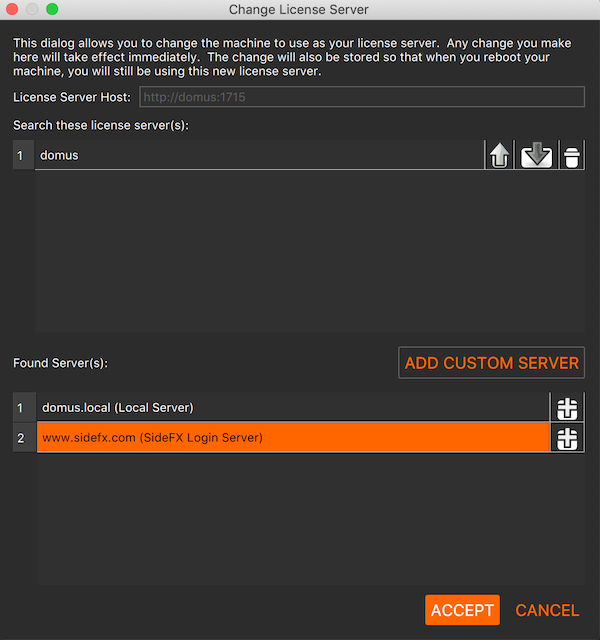
下の図では ローカルコンピュータと www.sidefx.com の両方がライセンスサーバとして使うことができます。
右側の矢印ボタンで見に行くべきサーバの順番の変更が可能です。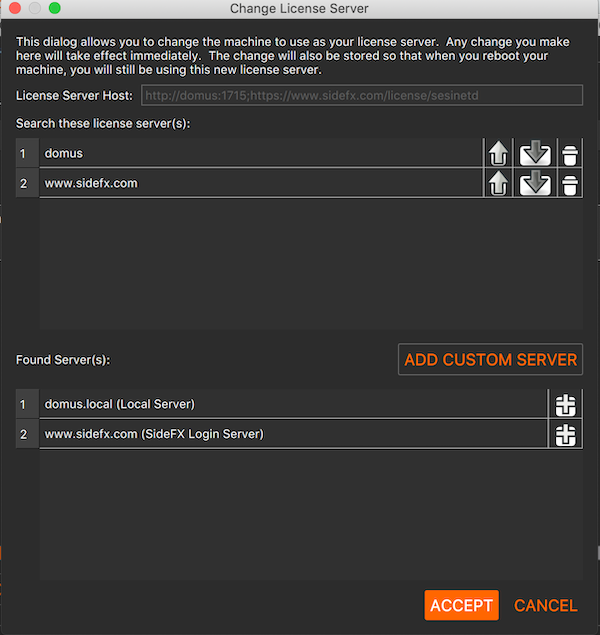
コマンドラインでログインライセンスサーバを指定するには、
hserver -S "https://www.sidefx.com/license/sesinetd"
とします。上記画像のように domus とログインサーバの両方を指定するには、
hserver -S "domus;https://www.sidefx.com/license/sesinetd"
とします。
更なる詳細は ログインライセンスリファレンスドキュメント もご参照下さい。
アカウントID やパスワードを共有したくない場合には API キーライセンス を使うことも可能です。
商用版 FX/Core/Engine ライセンスに関する注意: ワークステーション (ノードロック) ライセンスをログインベースライセンスにとして運用する場合、一つのライセンスにつき使用できるユーザ数は一人です。複数のユーザがワークステーションライセンスにアクセスする場合には、LAL または GAL にアップグレードが必要です。
Educationライセンス向け追加情報: こちら のページをご参照ください。
ログインライセンスサーバの設定状態は こちら で確認できます。